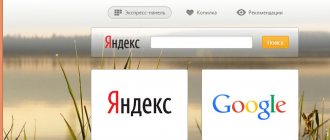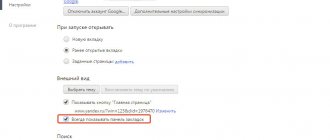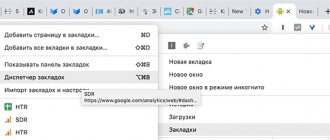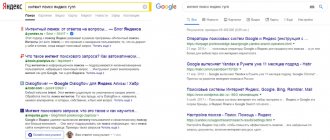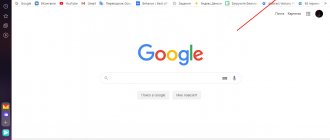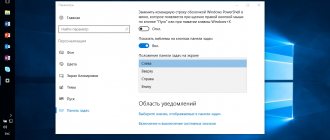Что такое Яндекс бар? Еще совсем недавно данный плагин был мегапопулярен среди пользователей практически всех веб-обозревателей в кластере рунета. Естественно, развитие технологий не стоит на одном месте, и разработчики браузеров стараются внедрить всё полезное в свое детище по умолчанию.
Сейчас многие из полезных функций Яндекс Бара уже имеют свои аналоги во многих веб-обозревателях. А сам плагин видоизменился и сменил свое название. Теперь его можно скачать бесплатно по запросу «Яндекс.Элементы».
Описание сервиса
Плагин «Яндекс.Элементы» представляет собой подборку полезных расширений для самых распространенных обозревателей (Хром, Опера, Mozilla). Что касается собственного продукта, если вы хотите установить Яндекс Бар для Яндекс Браузера, спешим вас обрадовать, все элементы уже установлены в него по умолчанию, достаточно лишь их активировать.
Плагин включает в себя: Визуальные закладки. Этот элемент плагина отвечает за визуальное отображение сохраненных закладок. Отображаются они в виде плиток с миниатюрными изображениями сайта. Кроме этого, этот элемент превращает адресную строку в «Умную строку», которая объединяет в себе как адресную, так и поисковую строку. Третьим дополнением выступает доступ к сервису персональных рекомендаций от Яндекса – Дзен.
Сервисы Яндекса. Этот элемент добавляет к имеющимся элементам управления браузера специальные кнопки таких сервисов как: Почта, Яндекс Диск, Музыка, Погода, Советник, Переводчик и еще ряду полезных дополнений, которые имеют свое меню настроек, что позволяет максимально адаптировать эти элементы под свой вкус.
Важно! Каждый элемент является независимым и его можно установить отдельно от других.
Список доступных сервисов может отличаться для различных интернет обозревателей. Так, к примеру, Яндекс Бар для Opera не поддерживает такой элемент, как «Визуальные закладки», а Google Chrome не имеет в своей подборке «Коллекции».
Стоит отметить тот факт, что компанией прекращена поддержка одного из самых известных браузеров – Internet Explorer. Однако сами разработчики говорят, что возможно возобновление поддержки, но не указывают, какие факторы на это могут повлиять.
Установка Яндекс Элементов (Яндекс Бара) в различные браузеры
Перейдем к инструкциям по установке. В общем и целом они являются стандартными и не сильно отличаются для разных браузеров.
Google Chrome
Как установить Яндекс Бар для Mozilla
Системные требования к оборудованию: Возможность установить Яндекс бар существует практически на все версии операционной системы Windows, начиная с Windows XP. Для Mac OS X минимальной является версия 10.5.8. Версия самого браузера не должна быть ниже 36.0.
Установка: Запускаем браузер Google Chrome;
- Переходим на страницу загрузки (официальный сайт) — https://yandex.ru/soft/element;
- Выбираем необходимое дополнение и жмем «Установить»;
- Перед нами появится всплывающее окно, в котором можно прочитать краткое описание и возможности устанавливаемого дополнения;
- Нажимаем «Установить расширение»;
- Дожидаемся окончания процесса установки.
После окончания установки необходимо активировать установленное дополнение, кликнув по появившемуся значку на панели инструментов вашего обозревателя:
Во все остальные браузеры Яндекс.Элементы устанавливаются по вышеописанной схеме.
Краткое описание дополнения Яндекс Элементы
Панель встроена в браузер Яндекс по умолчанию. Для активации не требуется подгружать дополнительный контент. Использование панели дает пользователю ряд преимуществ:
- Удобство. За счет интуитивного интерфейса каждая кнопка находится под рукой и не требует входа на интернет-порталы.
- Экономия. Система не требует загрузки полной страницы, поэтому существенно экономит трафик.
- Скорость. Кликнуть по соответствующей клавише и получить необходимую информацию намного быстрее, чем посещать сайт и переходить по нескольким ссылкам.
Важно. В последнее время большое количество вирусных файлов пытается установиться в браузер под видом официального расширения. Чтобы обезопасить себя от заражения устройства, нужно загружать обновления только с помощью встроенных инструментов или через официальный сайт Yandex.
Как подключить
Система Yandex Bar Browser уже не используется и переименована в Яндекс Элементы. Виджеты устанавливаются автоматически. Пользователь может добавить или удалить некоторые элементы с помощью встроенного меню.
Как сделать скриншот в Яндекс Браузере
Для активации дополнительного функционала Яндекс Элементов, нужно:
- Запустить установленный браузер от Яндекс.
- Кликнуть по клавише настроек, которая находится в верхнем углу справа.
- Нажать на строку «Дополнения».
- С помощью специальной кнопки установить требуемое расширение.
Список доступных виджетов и расширений автоматически дополняется разработчиками. Доступный функционал расширяется во время установки обновлений. Около каждого элемента присутствует подробное описание. Загрузка начинается автоматически после нажатия переключателя в положение «Вкл.».
Настроить всплывающие подсказки можно следующим образом:
- Переходим в браузер.
- Кликаем на кнопку «Настроить виджеты».
- Выбираем требуемые расширения с помощью галочек.
Виджеты, погода, пробки и полезная информация установлены в браузер по умолчанию и всегда отображаются на главной странице компьютера или мобильного устройства.
Настройка приложения
Как и любые другие плагины, Элементы имеют свои собственные настройки. Для того чтобы перейти к управлению дополнением, достаточно навести курсор на значок нужного нам дополнения и правой кнопкой мыши вызвать контекстное меню. В открывшемся списке выбираем пункт «Настройки» и редактируем плагин на свой вкус.
Кроме того, к настройкам дополнений можно попасть и через обычное меню браузера:
- Кликаем по иконке «Меню»;
- Выбираем пункт «Дополнения»;
- Переходим в раздел «Сервисы Яндекса»;
- Выбираем нужный плагин и кликаем по кнопке «Подробнее»;
- Выбираем «Настройки».
Что касается настроек визуальных закладок, то доступ к ним можно получить непосредственно на новой вкладке браузера – кнопка расположена под плитками.
Отключение и удаление элементов
Для того чтобы отключить какой-либо элемент из установленных, можно воспользоваться все теми же меню настроек обозревателя, в частности разделом дополнения (как попасть в него, читай выше). Перейдя в данный раздел, находим нужный нам плагин и просто переводим триггерную кнопку в положение «Выкл».
Существует возможность и полного удаления установленного плагина. Для этого достаточно навести курсор на иконку приложения в панели инструментов обозревателя и при помощи контекстного меню выбрать пункт «Удалить».
Подытожим всю информацию. Яндекс элементы (Бывший Яндекс Бар) Предлагают пользователям ряд полезных элементов, облегчающих поиск информации и работу в сети. Конечно, некоторые браузеры имеют свои аналоги и в некоторых случаях надобность в данном сервисе отпадает.
К минусам можно отнести лишь тот факт, что все сервисы заточены именно под Яндекс и людям, привыкшим работать с сервисами от конкурентов (Погода, Облачное хранилище, Поисковик, Переводчик и прочее), этот сервис будет неудобен.
Инструменты, которые можно выбрать в Элементах Яндекса
Если ранее в Яндекс Баре все функции устанавливались автоматически, то новая версия позволяет инсталлировать только те компоненты, которые вам действительно необходимы в работе, и не засорять браузер ненужными расширениями. Давайте рассмотрим перечень самых популярных дополнений, которые значительно могут упростить работу в сети.
Закладки
Этот компонент, наверное, самый распространенный среди всех других возможностей Элементов Яндекса. С их помощью можно загружать необходимые ссылки на сайты прямо на титульную страницу поисковика для быстрой работы с ними.
Советник
Это дополнение позволяет отслеживать информацию по товарам в Яндекс Маркете с помощью удобных поисковых фильтров. Помимо всего прочего, он дает возможность сохранить значительную сумму семейного бюджета, так как есть функция просмотра самых низких цен на определенный товар.
Установка главной страницы и поисковика
С помощью этой функции можно сделать Яндекс главным по умолчанию, что позволяет сразу же пользоваться возможностью поиска после запуска браузера.
Карточка
Это весьма полезное дополнение, которое помогает получать информацию о том или ином термине, написанном в статье. Наведя курсор на слово, появится всплывающее окно с тезисной информацией о нем.
Диск
Благодаря этой функции можно мгновенно загружать информацию к себе на облачное хранилище. Это значительно упрощает работу с большими объемами данных.
Альтернативный поиск
Часто поисковая выдача различных браузеров отличается. Это дополнение позволяет находить страницы в сети, используя одновременно и другие поисковые системы, а не ограничиваться только Яндексом.
Музыка
Этот инструмент дает возможность прослушивать любимые музыкальные композиции бесплатно или за небольшую плату. Теперь полюбившиеся аудиозаписи будут доступны сразу после установки компонента.
Пробки
Самое удобное дополнение для людей имеющих собственное авто. Сервис регулярно загружает обновления, что позволяет быстро анализировать состояние дел на дороге и не попасть в пробку.
Почта
Благодаря этому компоненту можно мгновенно получать уведомления о новых письмах, преходящих на почтовый ящик сразу в браузере.
Переводы
Интересное дополнение, которое позволяет качественно переводить фрагменты текстов с одного языка на другой. Сервис достаточно удобный и ни чем не уступает аналогичным ресурсам в интернете.
Погода
Актуальные сводки о погоде сразу же в вашем браузере. Большинство пользователей сети уже используют прогнозы от Яндекса, так как они выкладывают самые точные результаты метеосводок.
В этой статье были разобраны имеющиеся у Элементов Яндекса расширения. Как вы смогли убедиться, компания постоянно развивается и не забывает радовать пользователей удобными инструментами, интегрированными в браузер.